Muchas personas no quieren molestarse con la seguridad de la red Wi-Fi y dejar que todas las configuraciones sean predeterminadas y de seguridad se abran hasta que ocurra algo terrible. En este punto, generalmente es demasiado tarde.
Estar aquí y leer esto significa que es consciente de los riesgos y en busca de una manera de mejorar su seguridad. Entonces, vamos a sumergirnos en ello.
Evolución de seguridad de Wi-Fi

Cuando configura un enrutador inalámbrico en su hogar u oficina, establece una red inalámbrica. Esta red está compuesta por todos los dispositivos que están vinculados al enrutador. Dependiendo de cómo se sienta acerca de su seguridad, puede configurarlo para que esté abierto o seguro implementando un protocolo de seguridad específico.
Veamos sus opciones de ninguno a lo mejor y más nuevo:
Si deja la configuración abierta , cualquier persona dentro del rango de señal podrá usarla. No se requerirá contraseña. Puede hacer esto si vive en una ubicación remota con pocas posibilidades de obtener usuarios no invitados dentro del rango. En cualquier otro caso, necesitará protección contra las personas malas con habilidades de TI.
En 1999, para mejorar la seguridad de las redes inalámbricas, las personas idearon WEP, que representa el protocolo de privacidad equivalente con cable. Hizo uso de una clave de cifrado de 40 bits. Los piratas informáticos lo hicieron rápidamente y lo pasaron, lo que lo hizo obsoleto. En la actualidad, deberá buscar mucho si desea encontrar algún dispositivo de red que todavía use y admita WEP. Sí, eso es lo malo que es.
WPA, o acceso protegido de Wi-Fi , fue el siguiente paso en la evolución de seguridad de Wi-Fi. WPA fue superior porque utilizó un cifrado mejorado conocido como TKIP (protocolo de integridad de clave temporal). A medida que avanzaba el juego de gato y ratón entre los hackers y los desarrolladores de seguridad, los malos pronto descubrieron cómo romper TKIP.
El protocolo era vulnerable a varios ataques de hackers, lo que provocó el desarrollo de WPA2 y el protocolo estándar de cifrado avanzado AES mejorado. Incluso Doe tiene algunas debilidades, WPA2 proporciona una seguridad adecuada para la mayoría de las aplicaciones.
Aún así, mejorar la seguridad es un proceso continuo. WPA3, la iteración más reciente, se introdujo en 2018. Presenta el desarrollo adicional de la seguridad y el cifrado de Internet para las redes inalámbricas.
¿Cuáles son las ventajas de elegir el protocolo WPA2?
La respuesta a esta pregunta se puede resumir en dos palabras -dequios y compatibilidad.
En otras palabras, WPA2 será lo suficientemente bueno para la mayoría de las aplicaciones mientras tiene pocos o ningún problema de compatibilidad.
Desde 2006, se ha requerido que todos los dispositivos con la marca Wi-Fi la respalden. Las posibilidades de encontrar algo que requiera Wi-Fi pero que no pueda usar WPA2 son escasas a ninguno. Lo único que me viene a la mente sería un receptor de audio/video. Esos no son el tipo de dispositivos que cambia muy a menudo.
Supongamos que tiene un receptor AV o algún otro dispositivo que es anterior a 2006 pero que tiene conectividad Wi-Fi. En ese caso, debe configurar su enrutador para usar una combinación WPA2/WPA para permitir el acceso y el uso de dispositivos más antiguos y nuevos.
Sin embargo, debe hacer esto solo si absolutamente debe tener ese dispositivo obsoleto en la red y no puede actualizarlo o reemplazarlo con el más nuevo. Cualquier cadena es tan fuerte como su eslabón más débil. Y permitir que WPA permita el acceso para algún dispositivo antiguo disminuirá el nivel general de la protección de su red.
¿Cómo configura su enrutador para usar el protocolo WPA2?
Siempre que necesite hacer algunos cambios en la configuración de la red o elegir algunas opciones en su enrutador, necesitará acceder al panel de administración, también conocido como la consola de administración.
La configuración del enrutador, en algunos casos, puede acceder a través de una aplicación móvil dedicada. Pero, dado que estamos tratando de informar a los usuarios de todas las marcas y modelos, usaremos el navegador de Internet. Puede hacerlo en cualquier dispositivo conectado al enrutador específico para cambiar la configuración de seguridad de la red.
Para llegar al panel de administración, necesitará saber dos cosas:
- Dirección IP predeterminada para su enrutador
- Nombre de usuario y contraseña de administrador predeterminado
1. Cada fabricante del enrutador tiene una dirección IP diferente para acceder al panel de administración. En la mayoría de los casos, está escrito en una pegatina en la parte posterior de su enrutador bajo la dirección IP predeterminada. Si su enrutador no tiene una dirección IP predeterminada escrita en la parte posterior, use Google para encontrarlo escribiendo el nombre del fabricante y la dirección IP predeterminada en la barra de búsqueda.
En algunos casos, la IP predeterminada se escribirá como un dominio, mientras que en otros, se escribirá como una serie de números (por ejemplo, 192.168.1.1).
2. La misma pegatina en la parte posterior del enrutador debe tener un nombre de usuario y contraseña de administrador predeterminados. Si no lo encuentra, use Google de la misma manera que para la dirección IP predeterminada.
Nota: Si tiene un enrutador de segunda mano, existe la posibilidad de que alguien cambie el nombre de usuario y la contraseña de administrador predeterminados. Si este es el caso, deberá restablecer el enrutador presionando el botón de reinicio durante unos segundos. Al hacer esto, restaurará el enrutador a la configuración de fábrica. Sin embargo, también deberá configurar su red desde cero (SSID, nombre de usuario de administración y contraseña, y todas las demás configuraciones)
Si encontró la dirección IP predeterminada y el nombre de usuario y la contraseña del administrador, abra cualquier navegador de Internet en un dispositivo conectado al enrutador que desea configurar y escriba la dirección IP predeterminada en la barra de direcciones. Esto abrirá una página de inicio de sesión en la que debe ingresar el nombre de usuario y la contraseña que encontró en la etiqueta para continuar.
¡Voila! ¡Estás en el panel de administración!
Cada fabricante tiene una interfaz de usuario única, e incluso dentro del mismo fabricante, pueden variar mucho. Aún así, las opciones que busca se deben encontrar bajo seguridad inalámbrica, configuración inalámbrica, autenticación inalámbrica o algo similar.
Vamos a usar TP-Link de banda única como ejemplo:
Mire en el lado izquierdo de la pantalla y haga clic en la red, luego en la seguridad inalámbrica.
Sabrá que está en el lugar correcto si ve un WPA, WPA2, WPA3 , etc. como opciones para elegir.
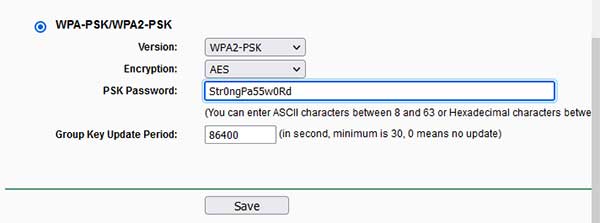
Elija WPA2-PSK para la seguridad inalámbrica y los AES para el cifrado, luego reinicie el enrutador de acuerdo con las instrucciones.
PSK es una abreviatura de la clave previa al intercambio . Debido a que no requiere un servidor de autenticación, se prefiere esta opción para las redes de inicio y de oficina en el hogar.
Como mencionamos anteriormente, hay una manera de permitir que sus dispositivos hechos antes de 2006 usen la red. Si tiene ese dispositivo, no podrá usar solo el protocolo WPA2. En cambio, necesitará habilitar el cifrado WPA2 y WPA y TKIP y AES. Una vez más, tenga en cuenta que estas configuraciones reducirán la seguridad porque WPA/TKIP no es tan seguro como WPA2/AES.
RESUMEN
Muchas personas desconocen que su red Wi-Fi puede permitir a los piratas informáticos robar su información personal y acceder a sus activos. Para evitar esto, todos deberíamos aumentar nuestra seguridad inalámbrica al más alto nivel funcional.
El protocolo WPA2 y el cifrado AES presentan un buen compromiso entre seguridad y compatibilidad. Todos los dispositivos Wi-Fi fabricados después de 2006 hasta el presente deben apoyarlos.
Para habilitar WPA2 y AES, acceda al panel de administración utilizando cualquier navegador de Internet en cualquier dispositivo conectado al enrutador que desee configurar.
Abra un navegador e ingrese una dirección IP predeterminada en la barra de direcciones. Esto abrirá una ventana de inicio de sesión donde debe ingresar el nombre de usuario y la contraseña del administrador para continuar.
La dirección IP predeterminada y el nombre de usuario y la contraseña del administrador se pueden encontrar en la parte posterior del enrutador. Si no, use Google para encontrarlos escribiendo el nombre del fabricante y la dirección IP predeterminada en la búsqueda. Lo mismo ocurre con el nombre de usuario y la contraseña del administrador.
Las interfaces de usuario utilizadas por diferentes fabricantes varían, pero las opciones que busca deben ubicarse bajo seguridad inalámbrica., Autentificación inalámbrica o algo similar a eso.
Elija WPA2-PSK y AES de las opciones disponibles.
Si necesita conectar un dispositivo anterior a 2006 a una red inalámbrica, use el combo WPA2/WPA -PSK y el cifrado AES/TKIP. De lo contrario, quede con WPA2-PSK/AES.
Después de elegir la configuración adecuada, siga las instrucciones en el panel de administración para guardar cambios y reiniciar el enrutador.
